Embedded RAID II Configuration Utility服务器阵列配置图文教程,非常老的服务器需要建立阵列,服务器主板INTELS3000AH,S3200SH,S5000V,S5500BC等INTEL服务器主板,板载RAID设置!这几款服务器主板集成阵列进入配置界面的快捷键是Ctrl+E(或M),根据提示按住Ctrl+E后等待3秒便进入界面,在管理菜单中可以看到几个选项,分别是:Configure、Initalinze、Objectes、Rebuild、Check Consistency。
这里用的是两块1000G的硬盘开始组建RAID 1,选择Configure可以看到:Easy Configuration、New Configuration、View/Add Configuration、Clear Configuration、Select Boot Drive。组建RAID选择Easy Configuration选项。
选择Easy Configuration/New Configuration 按回车后,出现了两个硬盘的信息READY
注意!屏幕下方的提示字幕,按空格键选择硬盘。
连续按两下回车之后信息已经改变,对比上图,选好之后状态变为ONLIN,如下图。
选好要做阵列的硬盘后按F10继续选择,出现如下图画面。
按一下空格键,出现下图画面
再按F10 键继续配置。
注意!屏幕中高亮的地方,按回车可以选择RAID 模式,因为现在只接了两块硬盘,因此可选的阵列模式只有RAID0 和RAID1。
在这里我们选择RAID1 模式,注意!下面的DWC 选项,这一项是磁盘写缓存选项,将光标移至这一项,按回车再按方向键将其选为On,RA 设为默认的On。
再选择Accept按回车,回到硬盘信息界面
继续按回车,出现如下保存提示,选择Yes 确认保存。
返回到主菜单,使用View/ADD Configuration 查看工作情况,此时已经是RAID 1 在ONLINE 了。如需做多组阵列重复此步骤即可。重启机器后可以看到RAID 1 已经开始工作。
再次重启电脑,会在硬盘后面显示绿色的Online 这就代表RAID 设置成功了 下面就是安装系统了。。。。。。。。

 底层数据恢复网
底层数据恢复网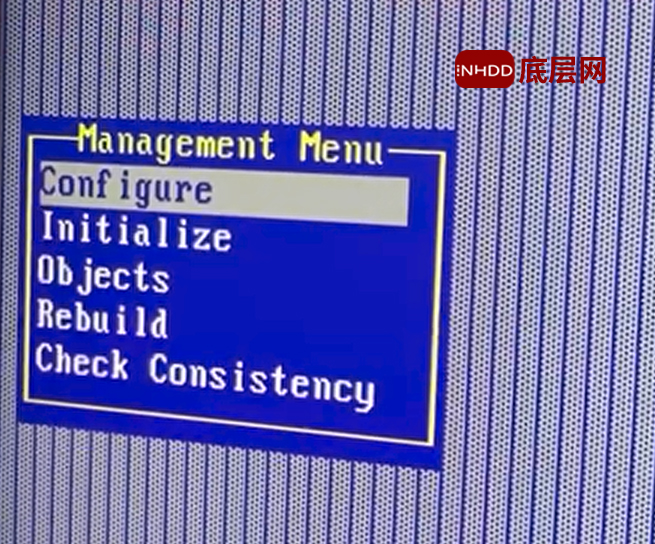
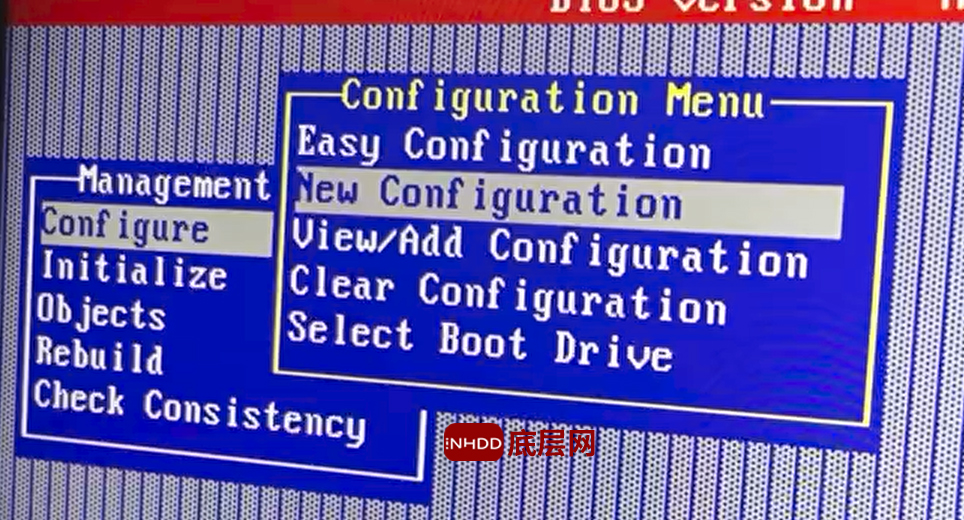
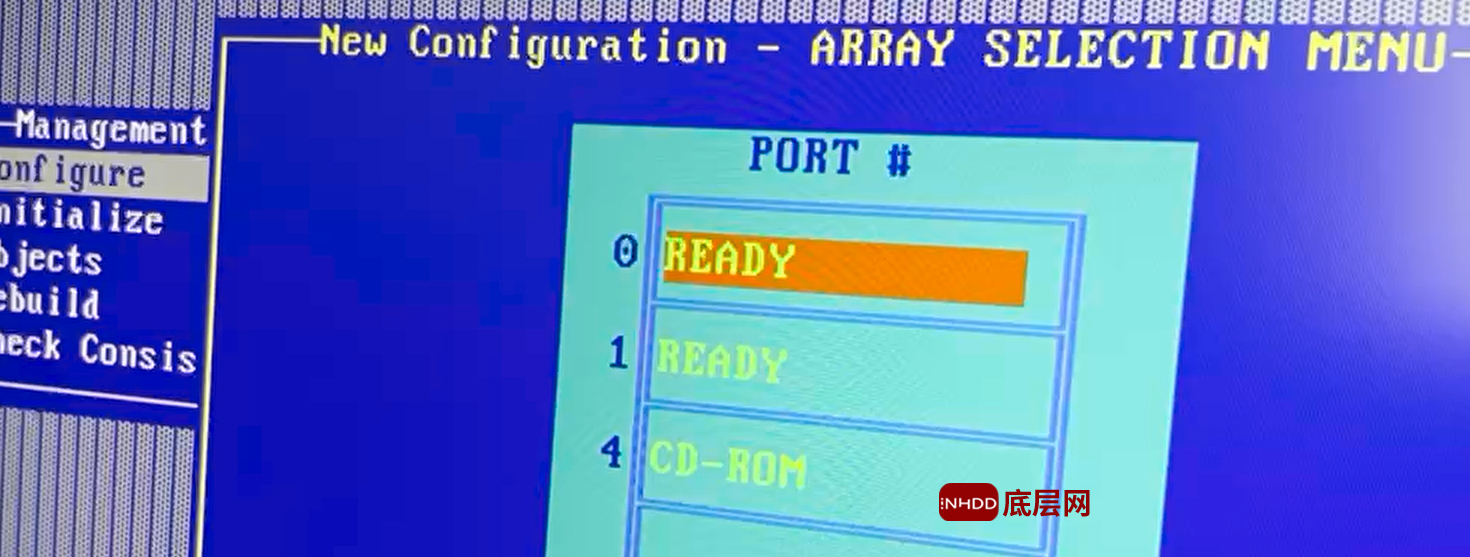
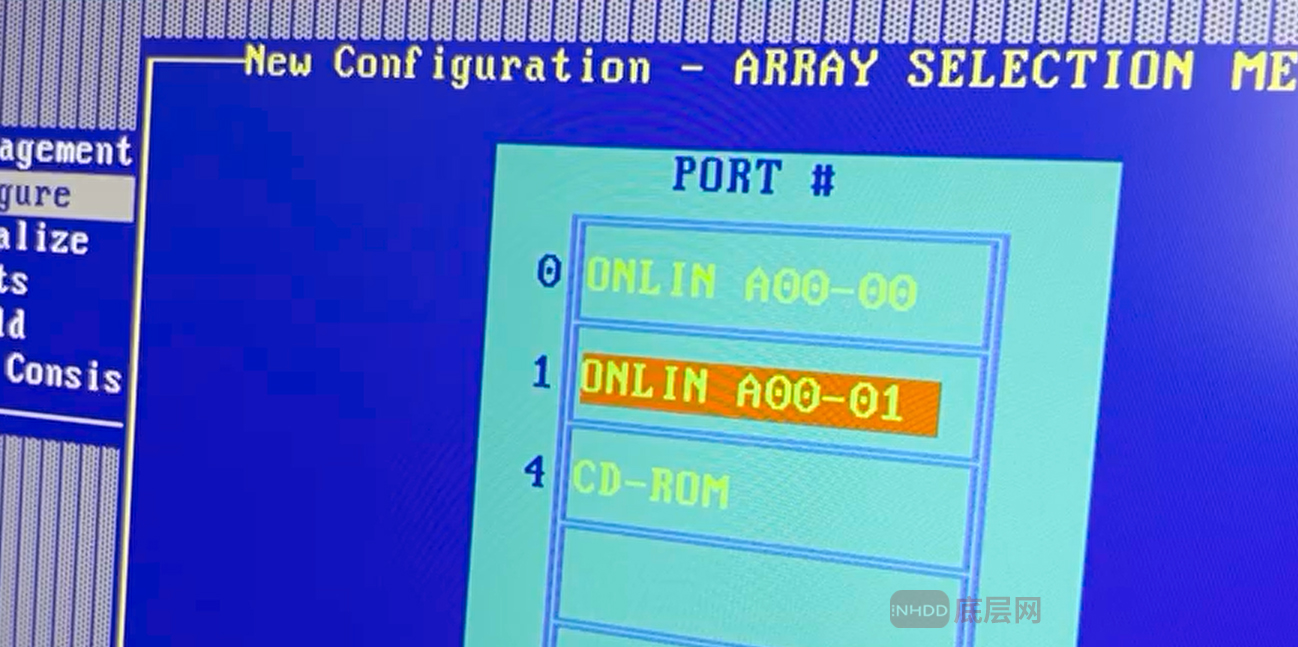
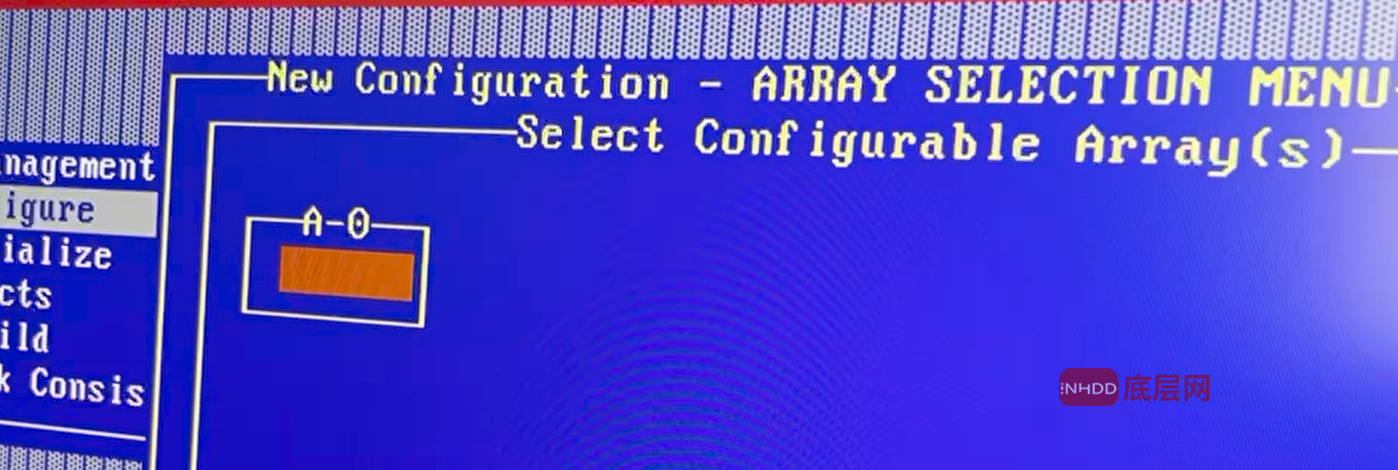
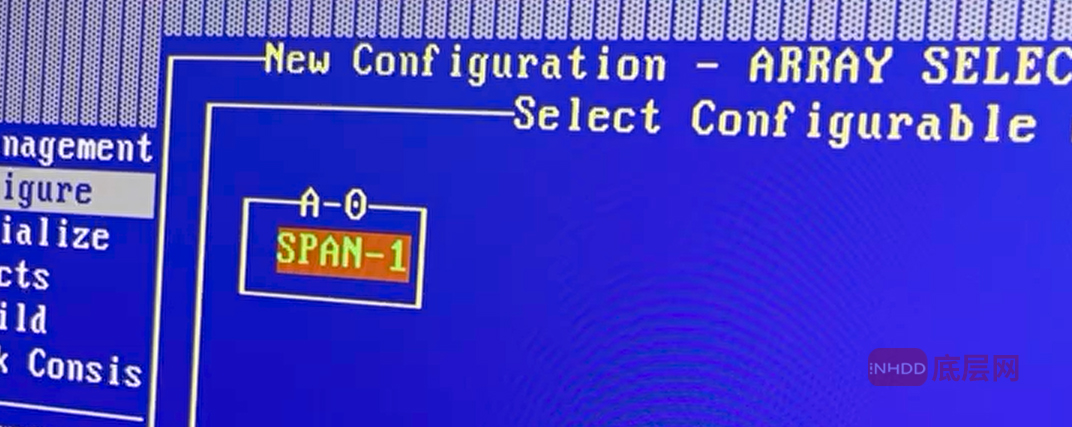
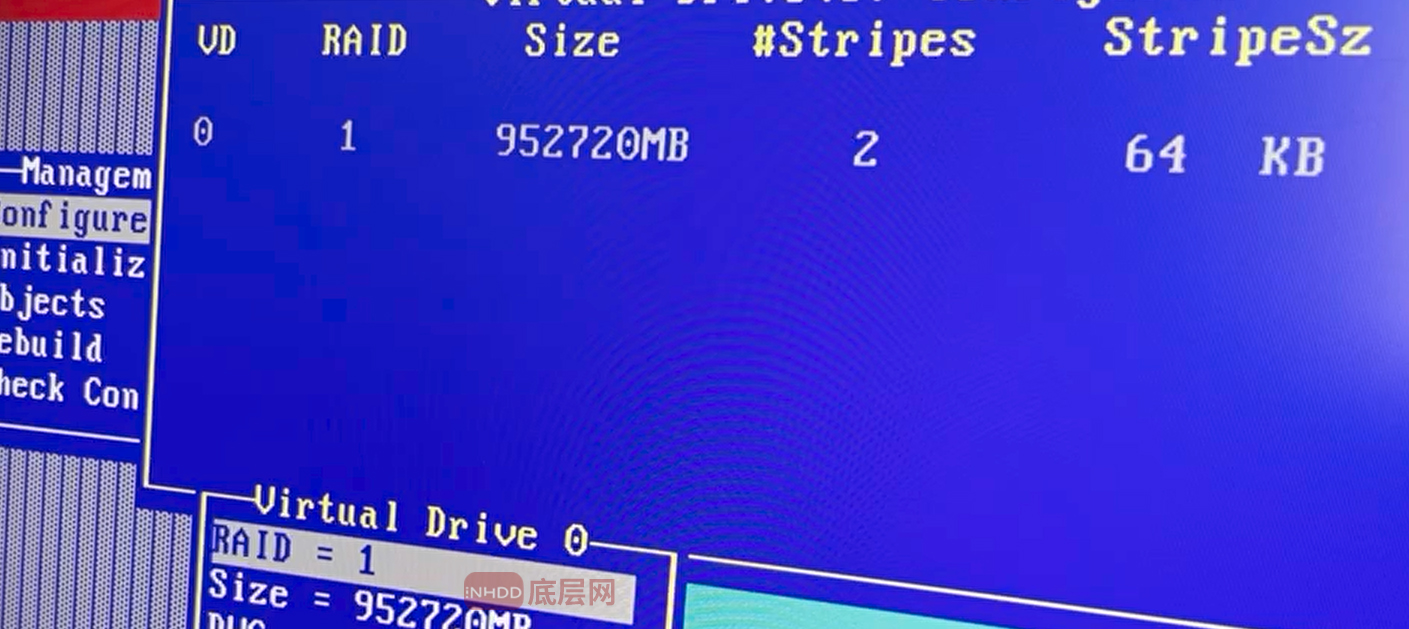
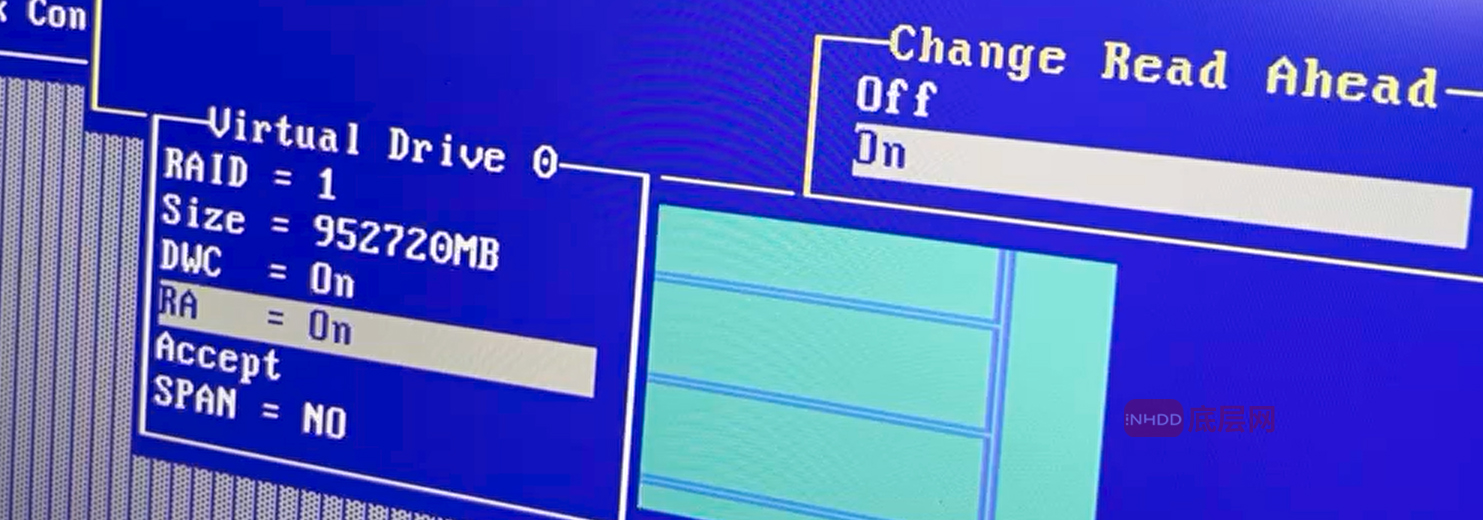
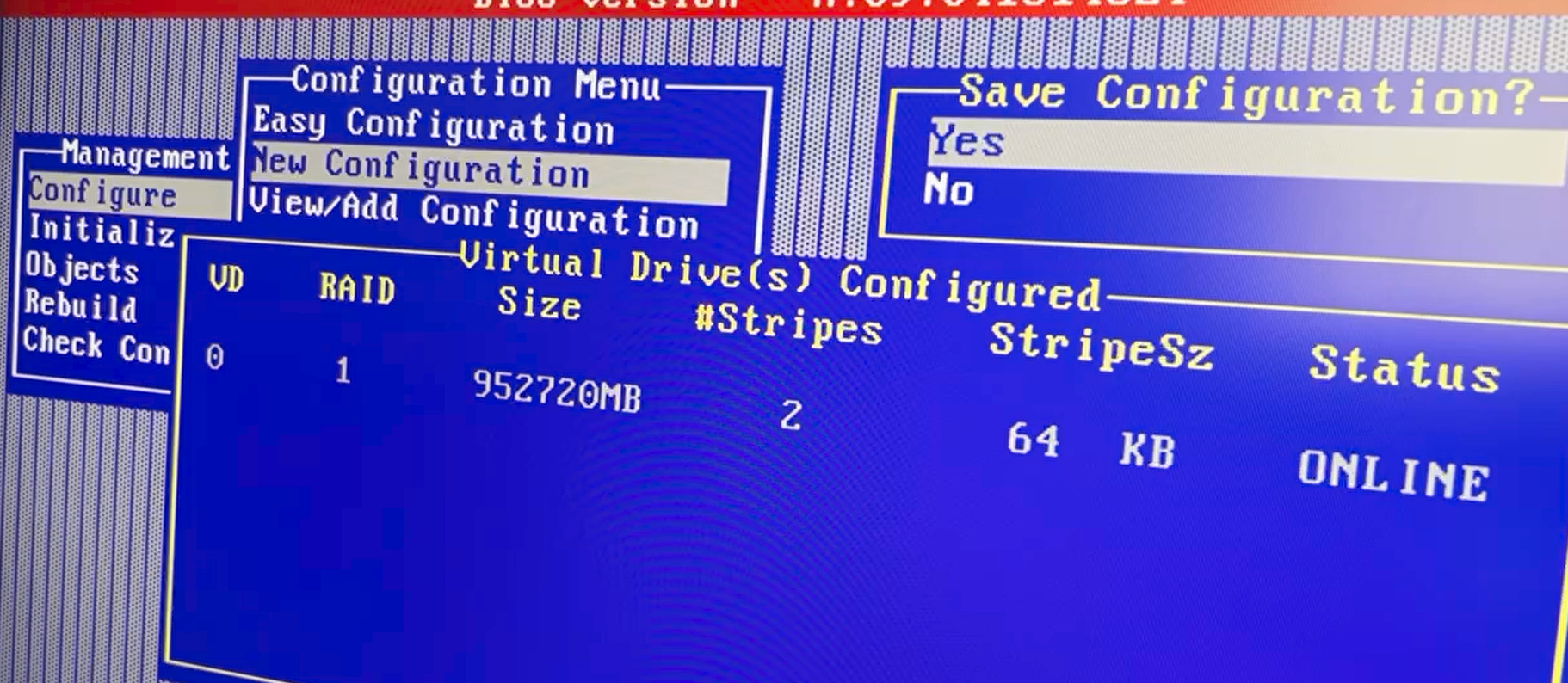




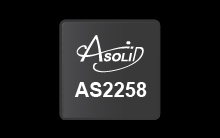
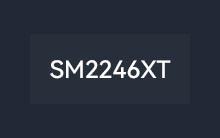
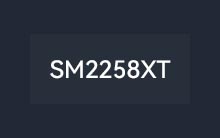




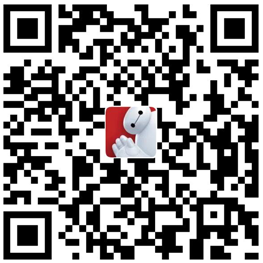

评论前必须登录!
注册